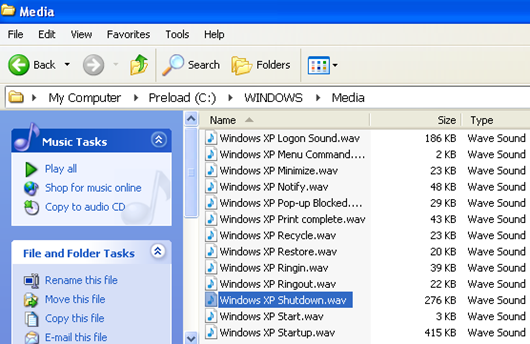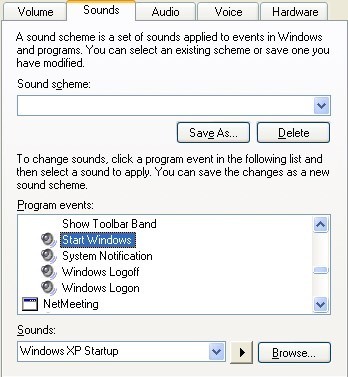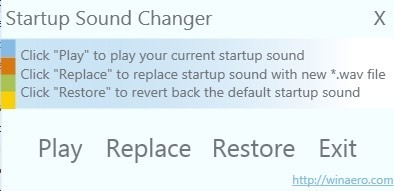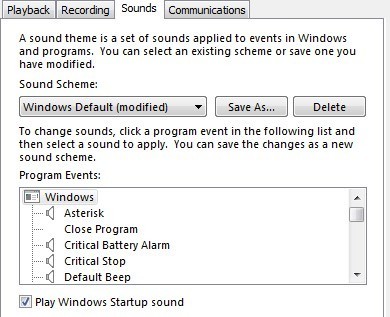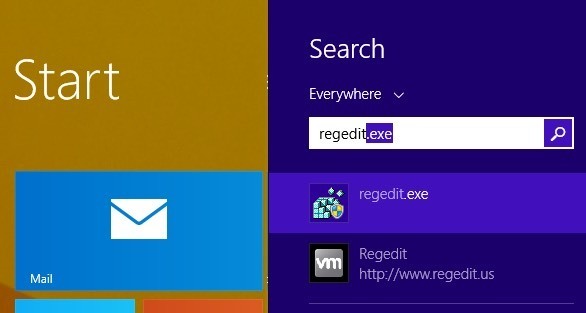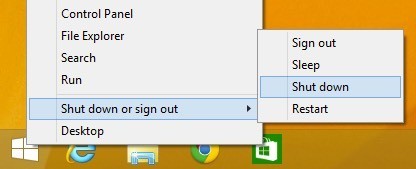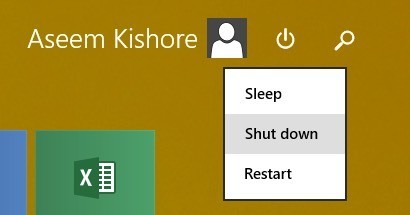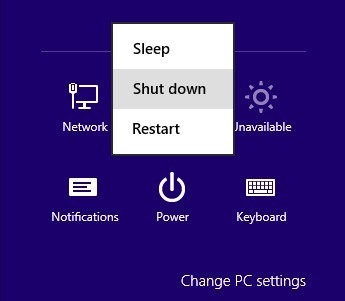Nikdy jsem nebyl obrovský fanoušek zvuků při spouštění nebo vypínání systému Windows, což je důvod, proč jsem byl tak šťastný, že byly odstraněny v systému Windows 8. Pokud však chcete mít vlastní Windows vlastní spuštění a vypnutí, je to možné . V systému Windows XP je to dort.
V systému Windows 7 je nutné použít program jiného výrobce, který změní spouštěcí zvuk, protože pokud se pokusíte pomocí ovládacího panelu, nic neudělá .
V systému Windows 8 se zhoršuje, pokud vám chybí váš oblíbený spouštěcí zvuk, protože je zcela zakázán, takže je musíte nejprve povolit v registru. Poté musíte spustit program třetí strany a dokonce i poté musíte vypnout a restartovat počítač určitým způsobem, abyste skutečně slyšeli zvuk.
Procházím každým operačního systému níže, aby byl v závislosti na vašem operačním systému co nejjednodušší. Než se dostaneme do detailů, nejdříve si budete chtít najít vhodný zvukový soubor ve formátu WAV. Máte-li MP3, můžete jej snadno převést do formátu WAV pomocí bezplatného online nástroje, jako je Media.io. Pokuste se zachovat velikost souboru malou, pokud je to možné, méně než 1 MB.
Spouštěcí zvuk systému Windows XP
Existují dva způsoby, jak změnit verzi spouštění a další zvuky v systému Windows XP: jednoduchým přetažením do příslušné složky nebo pomocí ovládacího panelu. Začneme kopírováním zvukových souborů do adresáře zvuků.
Krok 1:Přejmenujte každý soubor WAV na Windows XP Startup.wava Windows XP Shutdown.wav.
Krok 2: Nyní pokračujte a přejděte do složky se stávajícím spuštěním a vypnutím zvuků systému Windows, což je C: \ Windows \ Media. Zde naleznete soubory Windows XP Startup.wav a Windows XP Shutdown.wav spolu se spoustou dalších zvuků systému Windows.
a přesuňte dva původní soubory ze složky Médiado jiné složky zálohování. Jedná se o případ, že dva soubory WAV, které jste vytvořili, nefungují a chcete se vrátit zpět k původnímu zvuku.
Krok 3: Nyní zkopírujte tyto dva přejmenované soubory na složku C: \ Windows \ Mediaa restartujte počítač! Nyní byste měli slyšet nové zvukové přehrávání než výchozí zvuky.
Pokud se vám nelíbí některé z dalších výchozích zvuků systému Windows, můžete je změnit také stejným způsobem. Stačí vytvořit soubor, který má stejný název jako ten ve složce Media a nahradit jej.
Druhou metodou je přechod na ovládací panel a kliknutí na Zvuky a zvuková zařízení>. Klikněte na kartu Zvuky a v seznamu klikněte na Spustit systém Windows.
tlačítko Procházeta jednoduše zvolte náhradní soubor WAV. Stejný postup můžete provést v systému Windows 7, ale z nějakého důvodu vlastně nezmění spouštěcí zvuk.
Windows 7 Startup Sound
V systému Windows 7 se musíte spolehnout na program třetí strany s názvem Spouštěcí zvukový měnič. Stačí je stáhnout a spustit. Naštěstí nenajde nic do vašeho systému, takže ho můžete po dokončení smazat.
Program je velmi snadné. Kliknutím na tlačítko Přehrátmůžete slyšet aktuální spouštěcí zvuk, Nahradit, abyste změnili zvuk při spuštění a Obnovit. >
Jediná věc, kterou musíte zkontrolovat v části Zvukv Ovládacích panelech. Klikněte na kartu Zvukya ujistěte se, že je zaškrtnuto políčko Spouštět zvuk po spuštění systému Windows.
Jakmile to uděláte, měli byste slyšet nový spouštěcí zvuk při přihlášení k systému Windows. Všimněte si, že můžete stále používat nastavení ovládacího panelu zvuku pro změnu dalších zvuků, jako je například zobrazeno pro systém Windows XP. Můžete například kliknout na Odhlášení systému Windows, kliknout na Procházeta vybrat jiný soubor WAV.
Windows 8 Startup Sound
Windows 8 je úplně jiné zvíře a ve většině případů jsou všechny výchozí a vypínací zvuky ve výchozím nastavení vypnuty. Důvodem je to, že systém Windows 8 je vybaven novým rychlým spuštěním (hybridní boot), které významně omezuje čas zavádění. V systému Windows 8 se vyskytují dva problémy:
1. Zvuk je vypnutý a musí být povolen v registru.
2. Dokonce i když povolíte zvuky, postup rychlého zavádění obchází všechny zvuky. Abyste slyšeli zvuky, musíte provést úplné vypnutí systému. Dokonce i provedení restartu bude mít za následek, že zvuky nebudou přehrávány. Je zřejmé, že to je docela nepříjemné a jsem si jistý, že 99% lidí používá Windows 8 bez obav o žádné zvuky. Pokud chcete opravdu zvuk, postupujte takto.
Aktivujte zvuky v registru
V systému Windows 8, pokud otevřete Ovládací panely, klepněte na položku Zvuk a potom klepněte na tlačítko na kartě Zvuky zjistíte, že možnosti přihlašování systému Windows a odhlášení systému Windows v seznamu dokonce neexistují. Zde si můžete povolit zvuky v registru.
Stiskněte klávesu Win Key + Rna klávesnici a otevřete dialogové okno Spustit a zadejte příkaz regedit. Můžete také prostě přejít na úvodní obrazovku a začít psát regedit a objeví se v panelu Charms vpravo.
Nyní přejděte na následující klíč:
HKEY_CURRENT_USER \ AppEvents \ EventLabels
, ale ty, o které se zajímáme, jsou WindowsLogona WindowsLogoff.
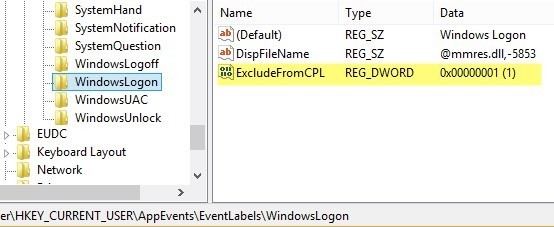 p>V pravém podokně klikněte na WindowsLogona potom dvakrát klikněte na tlačítko ExcludeFromCPL. Změňte hodnotu z 1na 0. Nyní byste měli z ovládacího panelu otevřít Sounda zobrazit položky uvedené bez nutnosti restartu nebo odhlášení.
p>V pravém podokně klikněte na WindowsLogona potom dvakrát klikněte na tlačítko ExcludeFromCPL. Změňte hodnotu z 1na 0. Nyní byste měli z ovládacího panelu otevřít Sounda zobrazit položky uvedené bez nutnosti restartu nebo odhlášení.
Budete také muset zkontrolovat Windows Play
Nyní musíte stáhnout spouštěcí měnič zvuku výše uvedeného programu a spusťte jej, abyste nahradili skutečný přihlašovací zvuk systému Windows. Znovu můžete změnit ostatní zvuky v systému Windows 8 kliknutím na zvuk a volbou Procházet, je to spouštěcí zvuk, který vyžaduje všechny tyto další práce. Stále máte však ještě další krok umožňující zvuky na prvním místě v systému Windows 8 pomocí registru.
Konečně musíte provést úplné vypnutí systému Windows 8, aby bylo možné při spuštění slyšet přihlašovací zvuk. Chcete-li provést úplné vypnutí v kroku 8.1, musíte kliknout pravým tlačítkem myši na tlačítko Start, zvolit možnost Vypnout nebo odhlásita potom kliknout na tlačítko Vypnout.
Pokusíte-li se vypnout pomocí spouštěcí obrazovky nebo přejděte do panelu Charms a kliknutím na tlačítko napájení, a nehrát zvuk. Zde jsou screenshoty, takže přesně víte, co nefunguje.
to je asi pro Windows XP, Vista, 7 a 8. Budu také aktualizovat tento příspěvek, když se Windows 10 dostane blíže k vydání v letošním roce, protože to bude pravděpodobně odlišné od všech výše uvedených metod! Máte-li jakékoli dotazy, zadejte komentář. Užijte si!